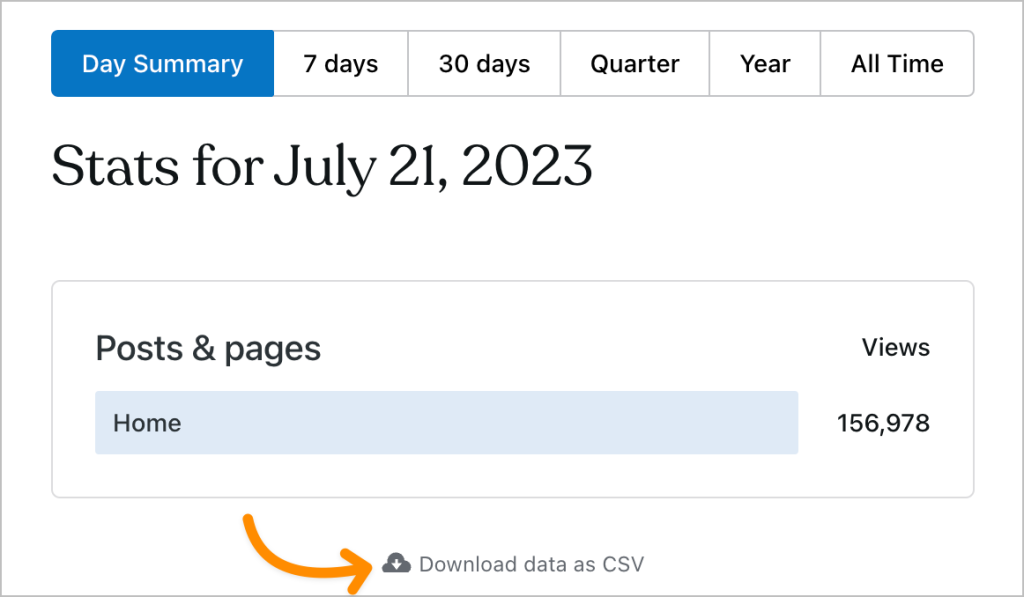Jetpack Stats sitenizin kaç kez ziyaret edildiğini, hangi gönderilerin ve sayfaların en popüler olduğunu ve çok daha fazlasını göstermek için veriler, grafikler ve çizelgeler sağlar. Bu kılavuzda, sitenizle ilgili istatistikleri ve yararlı kısa bilgileri nasıl okuyup anlayacağınız açıklanmaktadır.
Bu kılavuzda
Video Dökümü
Herkese merhaba, ben WordPress.com’dan Mike Bal. Bugün site istatistiklerine derinlemesine göz atacağız. Konu site istatistikleri olunca epey heyecana kapılıyorum. Web siteleri ile bunu yapmaya ve beraber çalıştığım kişilerin farklı hedeflerine ulaşmasına yardımcı olmak üzere pazarlamaya/optimizasyona dair bir tür geçmişim var. Bu yüzden kaç kişinin bir siteyi ziyaret ettiğini ve ne yaptıklarını görebildiğimde epey heyecanlanıyorum.
Ve bu sizi de bir şekilde bilgilendirebilir, mesela stratejileriniz çalışıyor mu? Yazdığınız içerikler kişilerin hoşuna gidiyor mu? En iyi performans gösteren içerik hangisi? Bu içerikten daha fazla oluşturabilir misiniz?
Şu an WordPress.com adresine gittim ve Han Solo proje sitesini seçtim. Çünkü bu, çok da popüler olmayan müzik grubumun canlı sitesi. İstatistikler biraz utanç verici olacak ama en azından ortamda bulunan canlı bir site ve hakkında bazı sayısal değerler olmalı.
Soldaki kenar çubuğuna gidersem burada istatistikler için ayrılmış bir bölüm olduğunu görebilirsiniz. Ve bu istatistikler, sahip olduğumuz ve ürünümüze entegre ettiğimiz bir araç veya platform olan Jetpack’te yerleşiktir. Başka analiz araçları da kullanabilirsiniz, ancak bunlar takip etmek için başlangıçtan itibaren üründe yerleşiktir. Bu yüzden sitenizi başlattığınızda bunlar kullanıma hazırdır ve her zaman geri dönüp karşılaştırabilirsiniz. Tüm farklı analiz araçları farklı şekilde takip eder. Bazen sayılarınız artabilir ve bunun neden gerçekleştiğine dair makaleler de var, ama bu araç yerleşik olan iyi bir referanstır.
Buradan ilerlediğimizde trafik seçeneğine ayarlandığını görebilirsiniz. Ayrıca bir içgörüler seçeneği de var. Ve buraya baktığınızda zaman aralığı var. Şu anda günden güne görünüyor. Haftalara ya da aylara bakmak isteyebilirim ve orada ne tür bilgiler olduğunu görebiliriz.
Gördüğünüz gibi siteyi Haziran’da WordPress.com’a taşıdım ve istatistiklerim o zaman başlıyor. Haftalara geri döndüğümde tam görünüm elde edebiliyorum.
O yüzden buna göz atalım. Şu anda 25 Nisan için bu hafta seçili ve bana bir görüntüleme ile bir ziyaretçi olduğunu gösteriyor, bu biraz utanç verici ama bir süredir yeni bir müzik çıkarmadığımızdan bu bizim suçumuz. Şimdi biraz aşağı indiğimizde dökümü elde edeceğiz.
WordPress.com’da artık beğeniler ve yorumlar yerleşik olduğundan bunlar da takip ediliyor.
Ve ardından buradaki içeriklerinizin türleri hakkında daha fazla içgörü edineceksiniz. Burada gönderiler ve sayfalar var. Size hangi sayfaların ne tür etkinlik aldığını gösterir. Kişilerin aramadan mı geldiğini ve oraya ulaşmak için ne aradığını gösterir. Herhangi bir sitenin size trafik gönderip göndermediği gösterir. Ve kişilerin dünyanın neresinden geldiğini de gösterir.
İçgörüler seçeneğine geçerseniz yine stratejinize veya içeriğinize dair bilgi almak için kullanabileceğiniz farklı türde bilgiler edinirsiniz. Bu, aylara göre ne zaman görüntülendiğime dair bir ısı haritasıdır. Günlük ortalamaya bakabilirsiniz Zaman boyunca döküme bakabiliyorsunuz. Yeni içerik yayımlamadım. Bir süredir yeni bir müzik çıkarmadık. Bu bana bunu gösteriyor. Bunları yapmam gerekirdi.
Ardından sitenizdeki tüm içeriğinizin dökümünü, geçmişteki görüntülemelerinizi ve ziyaretçilerinizi görebilirsiniz. Görüntülemeler; birinin sitenize gelip bir sayfaya bakmasıdır. Ziyaretçiler, farklı kişilerdir. Bir kişi sitenize 100 kez geri geldiğinde 100 görüntülenmeniz ama yalnızca bir ziyaretçiniz olabilir. Bu oldukça dağıtılmıştır, çok fazla kişinin geldiğini ve her zaman geri gelmediğini biliyorum ama birkaçı birden fazla kez geldi.
WordPress.com üzerinde çok fazla takipçim yok ama sosyal medya takipleri entegre ve bu harika bir şey.
Ve burada Duyuru hizmeti olduğunu görebilirsiniz, bu temel olarak platformda bir Facebook hesabı ve bu projenin sayfasıyla kurduğumuz bir pazarlama aracı.
Dediğim gibi buraya girip trafiğiniz, trafiğinizin nereden geldiği, en iyi içeriğiniz ne olduğu, hatta birden fazla yazarınız varsa en iyi yazarlarınız kim olduğu hakkında genel fikirler edinebilirsiniz. Video ve bu tarz şeyler yüklediyseniz bunlar hakkında bazı temel istatistikler de alabilirsiniz.
Bu araç, ara sıra kontrol etmeyi öğrenip sonrasında geri dönüp dikkat çeken şeyler olup olmadığını görebileceğiniz harika bir şey, değil mi? Buradan 31 Mart’a geri dönüp o gün neden daha fazla görüntüleme ya da ziyaret aldığımı öğrenebilirim. Sanırım o zamanlar tam site düzenleme özelliğini başlatmıştık ve belki bu siteyi bazı demo içerikleri için kullanmıştım, bu yüzden muhtemelen çoğunlukla Automattic’teki kişiler geldi. Ama umuyorum ki yakında yeni müzikler çıkaracağız ve bu istatistiklerin yükseldiğini göreceğiz.
Baktığınız veya bakabileceğiniz farklı istatistikler veya ölçümler hakkında herhangi bir sorunuz varsa bunları yorumlar kısmına yazın. Kısa bir süre içinde size geri döneriz. Bu konu hakkında dediğim gibi gerçekten tutkuluyum ve sitenizde neler olduğu hakkında içgörüler edinmek için daha karmaşık analiz izleme uygulamaları yaptım. Bu yüzden bunun hakkında konuşmaktan mutluluk duyarım.
Web sitenizin veya blogunuzun istatistik sayfasına erişmek için aşağıdaki adımları izleyin:
- Panonuzu ziyaret edin.
- Sol kenar çubuğundaki İstatistikler‘e tıklayın.
- En üstte birkaç sekmeye göz atabilirsiniz:
- Trafik – Site trafiği hakkında daha fazla bilgi edinin
- İçgörüler – Web sitesi içgörülerini keşfedin
- Aboneler – Abone istatistiklerini keşfedin
- Reklamlar – Reklam istatistikleri hakkında bilgi alın
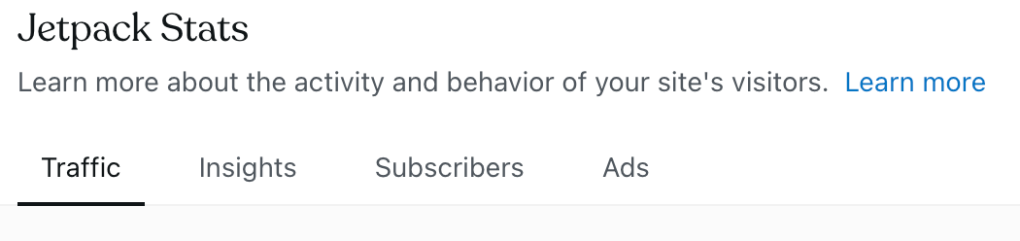
Trafik sekmesi, sitenizin ziyaretçilerinin etkinlikleri ve davranışları hakkında veriler paylaşır. Trafik sayfasının her bölümü aşağıda detaylı olarak açıklanmaktadır.
İstatistikler, ziyaretçinin tarayıcısına yüklenen ve site trafiğini kaydeden bir piksel tarafından izlenir. İstatistikler, tam kişi sayısı yerine size daha büyük bir kullanıcı trafiği eğilimi gösterir. Aşağıdaki trafik istatistiklerinize yansımayacaktır:
- JavaScript yürütmeyen veya görsel yüklemeyen ya da bir şekilde istatistik pikselini engelleyen tarayıcılardan gelen ziyaretler.
- Googlebot ve diğer arama motoru gezginlerinden gelen ziyaretler.
- WordPress.com hesabınızda oturum açmışken herkese açık kendi sitenize sizin ve diğer takım üyelerinin yaptığı ziyaretler.
- Siteniz gizli olarak ayarlanmışsa sizin ve sitenizde oturum açmış diğer üyelerin yaptığı görüntülemeler sayılır.
- Eklenti özellikli siteler, Jetpack → Pano → Ayarlar → Trafik → Site İstatistikleri‘ne giderek özel siteler için istatistiklerinizde hangi kullanıcı görüntülemelerinin sayılacağını belirtebilir.
İstatistik Eklentisini Satın Alın
Jetpack Stats’e ücretsiz erişim yalnızca kişisel, ticari olmayan sitelere özeldir.
Kişisel Siteler
Kişisel siteler, ücretli bir aboneliğe yükseltme seçeneğine sahiptir. Jetpack Stats’ten değer elde ederseniz, gelecekteki gelişmiş özelliklerin ve öncelikli desteğin kilidini açmak için varsa herhangi bir miktar ödemekten çekinmeyin.
Ticari Siteler
Ticari siteler için ücretli abonelik gerekir. Ticari bir siteyi, para kazanmayı hedeflediğiniz site olarak tanımlarız. Bu, reklam veya satış ortağı bağlantıları, ürün veya hizmet satmak, bağış veya sponsorluk istemek ya da kâr amacı güden bir işletme veya eğitim örgütüyle doğrudan ilgili başka yollar aracılığıyla olabilir.
Ücretli abonelik, öncelikli destek almanın ve gelecekteki gelişmiş özelliklere erişim elde etmenin kilidini açar. 2023 yılının geri kalanı boyunca ticari siteler, aylık 10 dolar ile en düşük seviyede ücretlendirilecek. 2024’ten itibaren site trafiğine göre sayaçlı faturalandırmaya geçeceğiz.
Bu şartlara uyulmaması durumunda hizmetlerin bildirim yapılmadan derhal askıya alınabileceğini lütfen unutmayın. Sitenizin kişisel mi yoksa ticari mi olduğunu doğru şekilde belirlemeniz ve uygun paketi seçmeniz önemlidir.
Trafik
7 Günün Öne Çıkanları
7 günün öne çıkanları, sitenizdeki trafiğin anlık görüntüsüdür. Önceki yedi güne kıyasla ziyaretçileri, görüntülemeleri, beğenileri ve yorumları gösterir. Bu panelin sağ üst köşesindeki üç noktalı menüye tıklayarak 30 günlük anlık görüntüye geçebilirsiniz.

Görüntülemeler ve Ziyaretçiler
Trafik ölçümünün iki ana birimi, görüntülemeler ve ziyaretçilerdir:
- Ziyaretçi, sitenize göz atan bir kişidir. Tarayıcılarını ilk kez seçilen bir zaman aralığında tanıdığımızda ziyaretleri sayılır.
- Bir ziyaretçi sitenizde herhangi bir sayfayı yüklediğinde veya yeniden yüklediğinde bir görüntüleme sayılır.
Bir ziyaretçi, sitenizin birçok sayfasını veya aynı sayfayı birden çok kez görüntüleyebilir. Bu nedenle, görüntüleme sayısı genellikle ziyaretçi sayısından daha yüksektir. Ayrıca ziyaretçi sayınızın, görüntüleme sayınızın gerisinde kaldığını da fark edebilirsiniz. Bunun nedeni, sayıları işleme yöntemimizdir. Genellikle beş dakikada bir görüntüleme bildirilir. Ancak yeni ziyaretçilerin istatistiklerinizde görünmesi iki saat kadar sürebilir.

Grafikte bilgileri günlük, haftalık, aylık veya yıllık olarak görüntüleyebilirsiniz. Bu zaman dilimine ait istatistikleri görüntülemek için grafikteki herhangi bir çubuğa tıklayın. Her bir ziyaretçinin yaptığı ortalama görüntüleme sayısını gösteren Ziyaretçi Başına Görüntülemeleri görmek için farenizi grafikteki herhangi bir çubuğun üzerine getirin.
Tekil haftalık ziyaretçi sayısı bazen aynı hafta içindeki günlük toplam ziyaretçi sayısından daha az olabilir. Aynı şekilde, haftalık tekil ziyaretçi sayınız da toplam aylık ziyaretçi sayınızdan daha az olabilir. Bu durum, aynı ziyaretçi hafta veya ay boyunca birden çok kez göründüğünde ortaya çıkar.
Beğeniler ve Yorumlar
Trafik grafiği ayrıca sitenizdeki beğeni ve yorum sayısı istatistiklerini görüntülemek için sekmeler içerir. Bu istatistiklerle ilgili bir çubuk grafik görüntülemek için Beğeniler veya Yorumlar kutularına tıklayın.
Okuyucularınız sitenizi ziyaret etmeden bir gönderiyi beğendiyse beğeni sayısı görüntüleme sayısından büyük olabilir. Örneğin, gönderinizi Okuyucu‘dan veya e-postalarından beğenmişlerse.
Gönderiler ve Sayfalar
İstatistiklerin bu bölümünde, sayfanın en üstünde belirlediğiniz zaman diliminde en çok görüntülenen Gönderiler ve Sayfalar listelenir.

Bir gönderi veya sayfa için bir görüntülemenin sayılması için, sayfanın/gönderinin doğrudan bağlantısı ziyaret edilmeli veya gönderinin tamamı Okuyucu‘da görüntülenmelidir.
Ana sayfa/Arşivler girdisi aşağıdakilerin görüntülenmesini içerir:
- Sitenizin ana sayfası.
- Kategori, etiket, yazar ve tarih temelli (ay ve yıla göre gönderiler) sayfalar dahil arşivler.
- Siteniz için varsa gönderiler sayfanız.
- WooCommerce‘i kullanan mağaza sayfanız.
Bazı blog yerleşimleri ana sayfada tam gönderi metnini gösterir. Bir ziyaretçi, sitenizin ana sayfasında bir gönderi okursa gönderi için değil, ana sayfa için görüntüleme sayılır.
Yönlendirenler
Yönlendirenler bölümünde, sitenize bağlantı veren diğer bloglar, web siteleri ve arama motorları listelenir.
Bir ziyaretçi yönlendirenin sitesindeki bir bağlantıya tıkladıktan sonra sitenizdeki bir sayfaya gelirse, söz konusu görüntüleme yönlendirenle ilişkilendirilir.
Bir yönlendirenin yanında aşağı ok görürseniz, daha fazla ayrıntı görmek için oka tıklayabilirsiniz. Örneğin, Arama Motorlarını genişletmek, belirli arama motoru yönlendirenlerinin (Google, Bing vb.) ayrıntılarını gösterir.
Yönlendirenlerin sayısı, toplam görüntüleme sayısıyla eşleşmeyebilir. Ziyaretçilerin tümü başka bir yerdeki bağlantıya tıklayarak sitenize gelmez. Ziyaretçiler URL’nizi doğrudan web tarayıcısına yazabilir, bir e-postadaki bağlantıya tıklayabilir veya siteyi yükleyen başka bir uygulamadaki bağlantıya tıklayabilir.
Bir Yönlendireni Spam Olarak İşaretleyin
Belirli yönlendirme kaynaklarını spam olarak işaretleyerek yönlendirenin istatistiklerinizde gösterilmesini engelleyebilirsiniz. Yönlendiren bağlantı, kişisel spam yönlendiren engelleme listenize eklenir ve gelecekte görünmez. Sitenize bu kaynaklardan gelen trafiği engellemez ancak bunları istatistiklerinizde görmek istemeyebilirsiniz.
Bir yönlendireni spam olarak işaretlemek için:
- İstatistikler sayfanıza gidin.
- İmleci yönlendirenin üzerine getirin ve yanındaki uyarı sembolüne tıklayın.
- Spam Olarak İşaretle‘ye tıklayın.
Bazı güvenilir kaynaklar spam yönlendiren olarak işaretlenemez.
Fikrinizi hemen değiştirirseniz spam olarak işaretle seçeneğini hemen geri almak için uyarı simgesine tekrar tıklayabilirsiniz. Ancak İstatistikler sayfasından ayrıldıktan sonra işlemi geri alamazsınız. Bir yönlendireni yanlışlıkla spam olarak işaretlediyseniz ve değişikliği geri alamıyorsanız lütfen bizimle iletişime geçin. Bu konuda yardımcı olabiliriz.
Ülkeler
Her ülkeden günlük, haftalık, aylık, üç aylık, yıllık ve her zaman olarak sitenizin kaç görüntüleme aldığını görebilirsiniz. Ülkelere göre görüntülemeleri daha büyük bir haritada görmek için Ülkeler bölümünün altındaki “Tümünü görüntüle” bağlantısına tıklayın.
Ziyaretçinizin konumunu belirleyemezsek ziyareti Ülkeler görünümüne dahil edilmez. Sitenizi ziyaret eden ziyaretçilerin hepsinin tarayıcısında konumu etkin değildir. Bazı ziyaretçiler, sitenize gizli moddaki bir tarayıcı veya Sanal Özel Ağ (VPN) aracılığıyla erişebilir.

Yazarlar
Bu istatistik, her yazarın ne kadar trafik oluşturduğunu görmenizi sağlar ve sitenizin birden fazla kullanıcısı varsa yararlı olabilir. Bir ada tıklandığında her bir yazara ait en popüler gönderiler ve sayfalar, ayrıca her birinin aldığı görüntülenme sayısı belirtilir.
Sitenizin tüm kullanıcıları istatistikleri görebilir: Yöneticiler, Düzenleyiciler, Yazarlar ve Katkıda Bulunanlar. Siteniz eklenti özellikli ise Araçlar → Pazarlama → Trafik → Site İstatistikleri‘ne gidebilir ve İstatistikleri hangi kullanıcı rollerinin görebileceğini seçebilirsiniz.
Arama Terimleri
Kişiler web sitenizdeki gönderileri ve sayfaları bulmak için arama motorlarında (Google,Yahoo veya Bing gibi) bu terimler, kelimeler ve ifadeleri kullandı.

Sitenize yapılan arama trafiği hakkında daha fazla içgörü almak için Google Arama Konsolu‘na bağlanmanızı öneririz.
Tıklamalar
Bu istatistik, okuyucularınızın sitenizde görünen harici bağlantılara kaç kez tıkladığını gösterir. Bunlar aşağıdakiler olabilir (ancak bunlarla sınırlı değildir):
- Gönderi ve sayfa içeriğinize eklediğiniz bağlantılar.
- Okuyucularınız tarafından yorumlara yerleştirilen bağlantılar.
- Sitenizde yorum yapan kullanıcıların adlarına eklenen bağlantılar.
- Ortam dosyalarının bağlantıları.
- Bir galerideki resimlerin bağlantıları.
Videolar
Videolar bölümü, sitenize yüklenen videolardaki görüntülemeleri takip eder. Herhangi bir videonun günlük etkinliğini ve videonun gömülü olduğu sitenizdeki yerlerin listesini gösteren bir grafiği görüntülemek için herhangi bir videonun başlığına tıklayabilirsiniz.
Her bir video için aşağıdaki ayrıntıları görmek üzere Ayrıntıları görüntüle‘ye tıklayın:
- Gösterimler: Bir sayfadaki videonun yüklenme sayısı.
- İzleme Süresi: Videonun tüm izleyiciler tarafından izlendiği toplam saat sayısı.
- Görüntülemeler: Görüntülemeler, bir ziyaretçi video oynatıcıdaki oynat düğmesini tıkladığında sayılır.

E-postalar
Bu bölümde yayımladığınız blog gönderileri için abonelerinize gönderilen e-postalarla ilgili bilgiler gösterilir. Açılan e-posta sayısı ve kaç okuyucunun sitenizi ziyaret etmek için e-postadaki bağlantıya tıkladığı dahildir.

Alıcı sayısı, açılan e-posta sayısı ve hesaplanan açma oranını içeren E-posta açılmaları istatistiklerini ziyaret etmek için e-postanın konu/başlığına tıklayın. Bu e-postanın konum, cihaz ve e-posta istemcileri hakkındaki ayrıntılara erişmek için aşağı kaydırın.

E-posta açılmaları bölümündeyken gönderiyle ilgili genel bilgiler için Öne Çıkanlar sekmesine ve e-postanızın içeriğine tıklamalarla ilgili etkinlik için E-posta tıklamaları sekmesine tıklayabilirsiniz.

Dosya İndirmeleri
Bu bölümde, sitenizin ziyaretçilerinin sitenizden indirdiği dosyalar ve dosyaların kaç kez tekrar alındıkları listelenir. İndirme sayısına, yüklenen video, ses ve belge dosyası türleri dahildir.
Her dosya isteğinin istatistiklerinize kaydedildiğini dikkate alın. İndirme sayısı, dosya doğrudan tarayıcıda açıldığında veya indirme işlemi tamamlanmadığında da artar. Kendi istekleriniz de kayıt altına alınmaktadır.
Podcast ses dosyaları için birçok podcast uygulamasının dosyaları otomatik olarak indirdiğini unutmayın. İndirme işlemi, podcast’in yürütüldüğü anlamına gelmez.
Dosya İndirme İstatistikleri, üçüncü taraf eklentileri veya temaları kullanan siteler için şu anda kullanılamamaktadır.
İçgörüler
Trafik’ten sonraki ikinci sekme İçgörüler sekmesidir. İçgörüler sayfanız, uzun vadeli eğilimleri görüntüleyebilmeniz ve bunlardan bilgi edinebilmeniz için sitenizin istatistikleriyle ilgili genel bir bakış içerir.
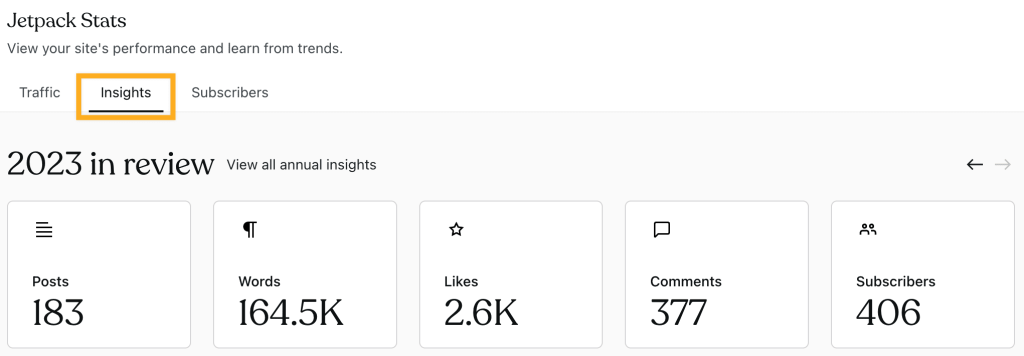
İçgörüler ekranı aşağıdaki bilgileri gösterir:
- Yıllık değerlendirme: Sitenizin bu yıla kadar olan gönderi, sözcük, beğeni, yorum ve abonelik sayısı.
- Tüm zamanların öne çıkanları: Tüm zamanların istatistikleri, en popüler zaman ve sitenizin bugüne kadarki en iyi görüntüleme sayısını elde ettiği gün.
- Son gönderiler: En son gönderinizin aldığı görüntüleme, beğeni ve yorum sayısı.
- Geçen yılın en popüler gönderisi: Görüntüleme sayısı, beğeniler ve yorumlarla son 365 günde en popüler olan gönderi.
- Gönderi etkinliği: Gönderi eğilimlerinizi, kaç gönderi yayınladığınızı ve ne zaman yayınladığınızı gösteren bir görselleştirme.
- Gelmiş geçmiş tüm veriler: Bir ay içindeki toplam görüntüleme sayısı ile ay içindeki günlük ortalama görüntüleme sayısını gösteren renklerle kodlanmış bir tablo.
- Etiketler ve Kategoriler: En popüler etiketlerinizin ve kategorilerinizin son yedi gün içinde aldığı görüntüleme sayısı.
- Yorumlar: Sitenizde en çok yorum yazan kişilerin, en çok yorum yapılan gönderilerin ve sayfaların listesini görüntüleyin.
- Paylaşımlar: Gönderilerinizin paylaşıldığı sosyal ağların özeti.
İndirme İstatistikleri
Aşağıdaki adımları izleyerek istatistiklerinizin raporlarını CSV dosyası olarak indirebilirsiniz:
- Panonuzu ziyaret edin.
- Sol kenar çubuğundaki İstatistikler‘e tıklayın.
- İstatistikler sayfanızdaki Gönderiler ve sayfalar, Yönlendirenler, Ülkeler gibi bir modülünün en altındaki “Ayrıntıları görüntüle” bağlantısına tıklayın.
- Ekranın en altına kaydırın ve “Verileri CSV olarak indir” bağlantısına tıklayın.
- Videolar ve Dosya indirmeleri gibi bazı bölümlerde, “Verileri CSV olarak indir” düğmesi sağ üstte bulunur.
- Dosyayı bilgisayarınıza kaydedin.
Toplanan Veriler
Jetpack Stats, sitenizin ziyaretçileri hakkında aşağıdaki bilgileri izler ve saklar:
- Gönderi ve sayfa görüntülemeleri
- Video oynatma sayısı
- Giden bağlantı tıklama sayısı
- Yönlendirme URL’leri ve arama motoru terimleri
- Ülke
Yukarıdaki bilgiler derlenirken; Jetpack Stats‘de IP adresi, WordPress.com kullanıcı kimliği (oturum açtıysa), WordPress.com kullanıcı adı (oturum açtıysa), kullanıcı aracısı, ziyaret URL’si, yönlendirme URL’si, etkinliğin zaman damgası, tarayıcı dili ve ülke kodu gibi veriler kullanılır. Ancak bu bilgilerin hiçbiri site sahipleri tarafından kullanılamaz. Örneğin, bir site sahibi belirli bir gönderinin 285 kez görüntülendiğini görebilir, ancak o gönderiyi hangi kullanıcıların/hesapların görüntülendiğini göremez. Ayrıca bu bilgilerin saklandığı Jetpack Stats günlükleri yalnızca 28 gün boyunca saklanır.